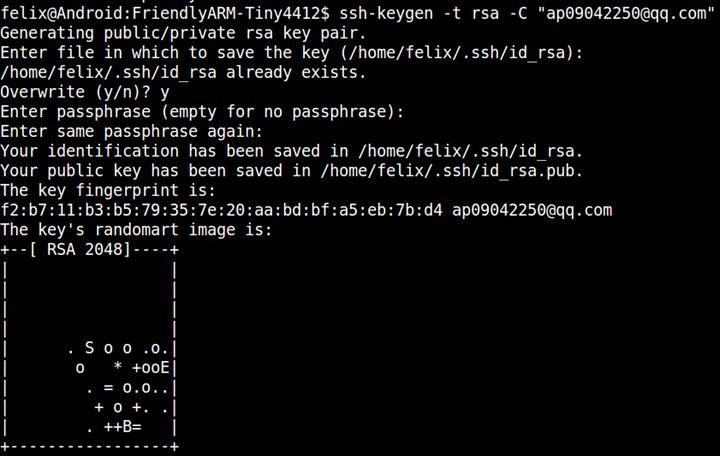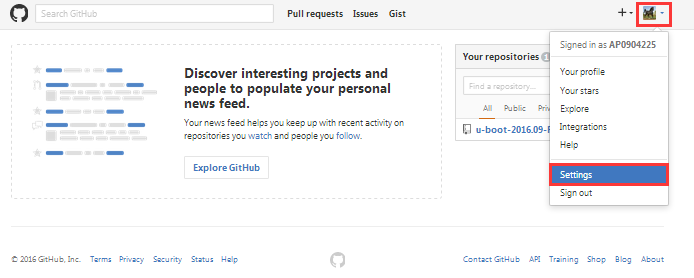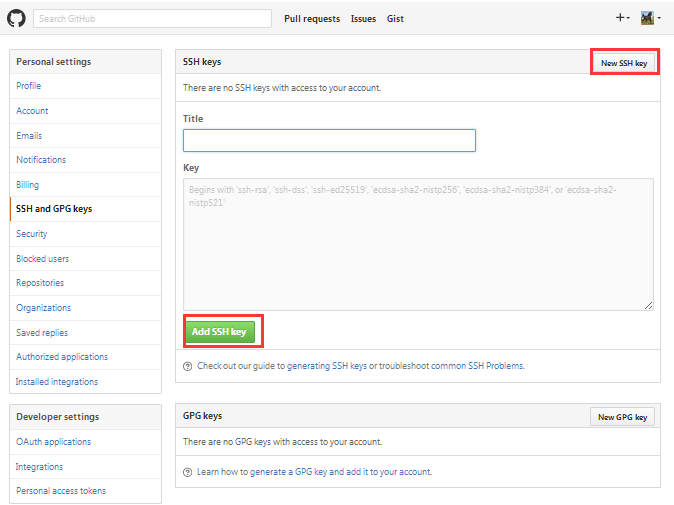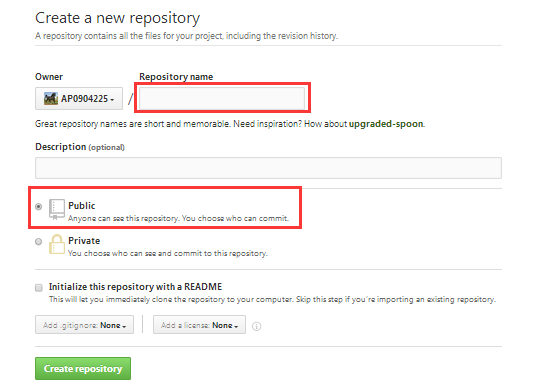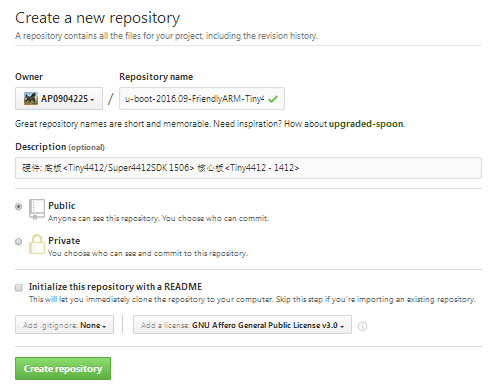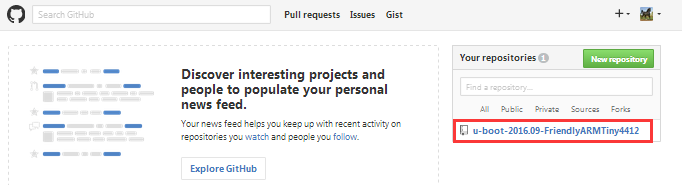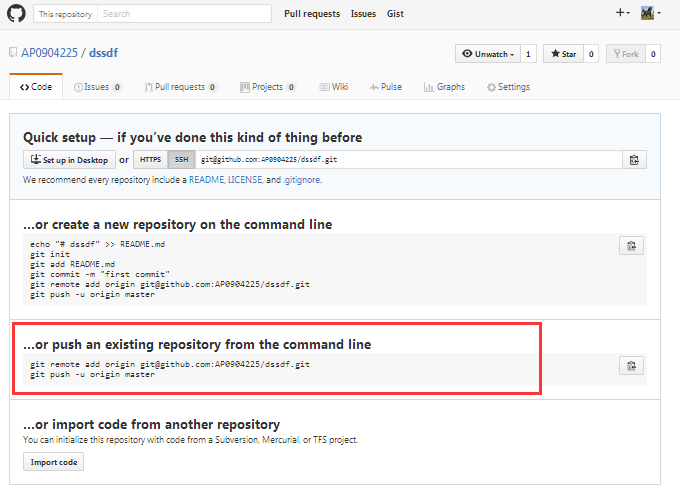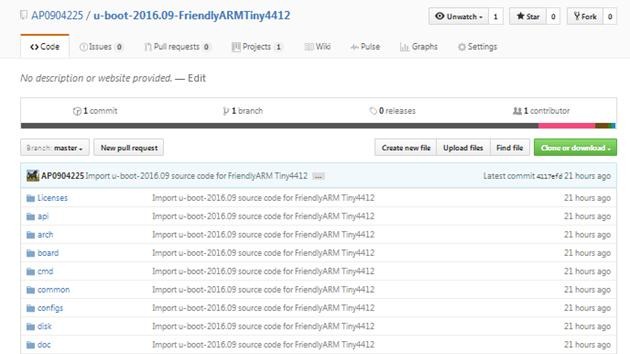版权声明:本文为博主原创文章,转载请注明出处
开发环境:win7 64位 + VMware12 + Ubuntu14.04 64位
工具链:linaro提供的gcc-linaro-6.1.1-2016.08-x86_64_arm-linux-gnueabi
要移植的u-boot版本:u-boot-2016-09
参考u-boot版本:友善之臂提供的 u-boot-2010-12
Tiny4412开发板硬件版本为:
底板: Tiny4412/Super4412SDK 1506
核心板:Tiny4412 – 1412
1、下载u-boot源代码,建立u-boot代码仓库
可以参考:http://www.cnblogs.com/AP0904225/p/5804901.html
从u-boot源码FTP(ftp://ftp.denx.de/pub/u-boot/)上下载u-boot-2016.09.tar.bz2,拷贝到ubuntu14.04系统开发目录下,解压u-boot-2016.09.tar.bz2 :
| $ tar -xvf u-boot-2016.09.tar.bz2 |
在解压后的u-boot源码目录下初始化git仓库,使用git来管理代码:
| $ cd u-boot-2016.09-tiny4412 $ git init |
查看git状态:
| $ git status On branch master
Initial commit
Untracked files: (use "git add <file>..." to include in what will be committed)
.gitignore .mailmap Kbuild Kconfig Licenses/ MAINTAINERS Makefile README api/ arch/ board/ cmd/ common/ config.mk configs/ disk/ doc/ drivers/ dts/ examples/ fs/ include/ lib/ net/ post/ scripts/ snapshot.commit test/ tools/
nothing added to commit but untracked files present (use "git add" to track)
|
把u-boot-2016.09-tiny4412目录下的代码使用git来管理,并提交到git本地仓库中:
| $ git add . $ git commit -s -m "Import u-boot-2016.09 source code for FriendlyARM Tiny4412" |
2、注册GitHub帐号,创建GitHub项目代码仓库
2.1、注册GitHub帐号
在使GitHub之前,需要先登录其官网注册一个免费使用的账号。登录 https://github.com/join?source=header-home进行注册。
2.2 在GitHub上添加SSH Key
使用如下命令生成 SSH Key:
执行上述命令以后,会确认是否将 SSH Key 文件存放到~/.ssh 目录,如果已经存在该目录,且该目录已经有了SSH Key,会询问用户是否覆盖。接下来让你连续两次输入密码,注意输入密码的时候没有回显,两次密码都是注册 GitHub 时候的登陆密码。如果一切正常,会出现如图 1-1 所示的信息,然后在~/.ssh 目录会生成 id_rsa 和 id_rsa.pub 两个文件, 它们是 SSH Key 的秘钥对。 id_rsa是私钥,不能泄露出去; id_rsa.pub是公钥,可以放心地告诉任何人。
图 1-1 生成 SSH Key 成功
用文本编辑器打开id_rsa.pub 文件,将里面的内容全部复制(注意不要修改任何内容)。在GitHub主页面右上角点击下拉箭头,如图 1-2 所示。
图 1-2 添加 SSH Key 的入口
然后点击 seetings,在新页面左侧选择 SSH Keys,在右侧点击“New SSH key”,在下方输入 Title 以及 Key, Title 随便填写,Key 选项的输入框就粘贴刚刚从 id_rsa.pub 复制的内容。如图 1-3 所示,然后单击“Add SSH key” 按钮,接下来会弹出一个窗口让你输入GitHub帐号的密码,输入确认后即可添加一个 public key。
图 1-3 添加Public SSH Key
设置完SSH key以后,可用如下命令检测公钥、秘钥以及上述步骤的设置是否正确:
2.3、GitHub上新建repository
点击https://github.com/主页右上角的加号(+)按钮, 然后选择“New Repository”,如图 1-4 所示
图 1-4 新建repository页面
依次填入repository名称以及对项目的描述和选择项目是否公开,这里要选择Public,还可以选择项目遵循的许可协议,我们选择的是 GPLv3(可以不选),具体的设置如图 1-5 所示,最后点击“Create repository”完成开源项目的创建。
图 1-5 创建一个 GitHub 项目repository
3、上传代码到GitHub仓库
首先要配置git邮箱和用户名:
接下来需要获取在GitHub上的项目仓库的URL。在GitHub主页面上,单击右下方的仓库标签,如图 1-6所示:
如果是一个空的仓库,会弹出如下页面:
我们可以按照提示把代码上传到GitHub仓库。如果本地已经有一个git仓库,我们可以在本地git仓库目录下执行红色框中的命令把代码上传到GitHub仓库中去。
| $ git remote add origin git@github.com:AP0904225/u-boot-2016.09-FriendlyARMTiny4412.git |
这个命令将本地代码库和 GitHub 远程代码库关联起来,其中origin表示的是远程代码库的仓库名字;
| $ git push -u origin master |
这个命令将本地版本库主分支(master)中的文件上传到 GitHub,其中-u 选项是第一次push的时候使用,将本地和远程的master分支关联起来,并同步文件,以后就可以用命令git push origin master来推送代码到GitHub仓库。
执行如下命令git branch -a查看所有分支,会发现多了 remotes/origin/master 远程版本库分支。代码上传成功后,打开 GitHub 的项目主页面,刷新一下即可看见刚刚上传的文件。